Come tagliare una canzone con iTunes
Ascoltando i brani inclusi nella tua libreria di iTunes, ti capita di avvertire dei fastidiosi silenzi tra una canzone e l’altra? Alcuni brani hanno delle parti superflue di cui faresti tranquillamente a meno? E se ti dicessi che puoi rimuovere tutti questi “fastidi” senza perdere tempo con programmi di editing audio esterni? Forse non tutti lo sanno, ma iTunes include anche delle funzioni avanzate che consentono di scegliere il punto d’inizio e il punto di fine delle canzoni per poi tagliarle e salvarle automaticamente come nuovi file (in formato AAC).
Se vuoi approfondire l’argomento e scoprire nel dettaglio come tagliare una canzone con iTunes, non devi far altro che continuare a leggere: in questo tutorial, infatti, ti spiegherò per filo e per segno come puoi tagliare un file audio con iTunes in quattro e quattr’otto, usando sia i PC Windows che i Mac. Ti garantisco che si tratta di un’operazione talmente semplice da portare a termine che potrebbe essere fatta anche da un bambino!
Allora, si può sapere che ci fai ancora lì impalato? Coraggio: mettiti bello comodo, prenditi tutto il tempo che ti occorre per concentrarti sulla lettura dei prossimi paragrafi e, cosa ancora più importante, cerca di mettere in pratica le indicazioni che sto per darti. Sono convinto che, seguendo in maniera attenta e scrupolosa le mie indicazioni, non avrai il benché minimo problema nel portare a termine la tua impresa tecnologica odierna. Ti auguro buona lettura e, soprattutto, buon divertimento!
Indice
Scaricare iTunes
Prima di vedere nel dettaglio come tagliare una canzone con iTunes, devi provvedere a scaricare il programma sul tuo computer, qualora tu non l’abbia già fatto. Se iTunes risulta essere già installato sul tuo PC, invece, puoi tranquillamente saltare la lettura di questo capitolo e passare subito a quello successivo.
Windows 10
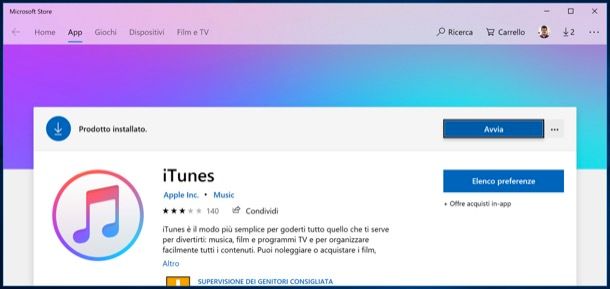
Se usi un PC aggiornato a Windows 10 , puoi scaricare iTunes direttamente dal Microsoft Store. Per riuscirci, avvia quest’ultimo pigiando sull’icona della borsa della spesa con il logo di Microsoft (dovrebbe trovarsi sulla barra delle applicazioni), pigia sull’icona della lente d’ingrandimento collocata nell’angolo in alto a destra della finestra, scrivi “itunes” nel modulo di ricerca che compare e poi clicca sull’icona di iTunes. Se stai leggendo quest’articolo dal PC sul quale devi installare iTunes, puoi velocizzare la procedura cliccando su questo link e acconsentendo all’apertura del Microsoft Store.
Una volta che ti troverai al cospetto della pagina di download di iTunes, pigia sul bottone Ottieni/Installa che si trova sulla destra per dare inizio al suo scaricamento e, quando la procedura è ultimata, pigia sul pulsante Avvia comparso sulla destra per avviare il software.
Per maggiori informazioni su come scaricare iTunes e su come risolvere eventuali problemi riscontrati durante la sua installazione, consulta le guide che ti ho linkato.
Windows 8.x e precedenti
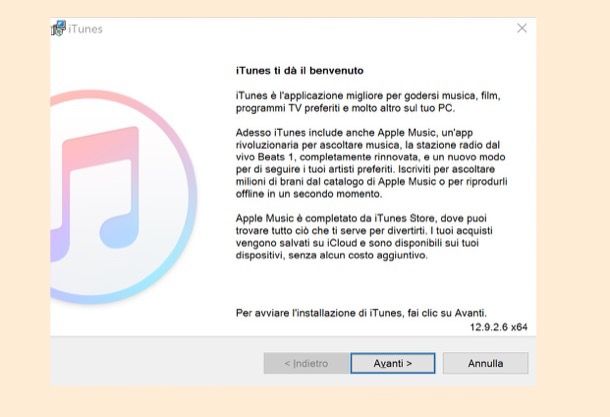
Se il tuo computer è fermo a una versione più vecchia del sistema operativo di Microsoft — quindi Windows 8.x o precedenti — puoi scaricare iTunes collegandoti al sito di Apple e pigiando sul pulsante azzurro Download 64 bit posto al centro della pagina. Se la versione di Windows installata sul tuo computer è a 32 bit, invece, fai clic sul link Scarica l’app da qui che si trova accanto alla voce Stai cercando la versione per Windows a 32 bit?.
A download completato, apri il file .exe che hai ottenuto, pigia sul pulsante Avanti, fai clic sul bottone Installa, pigia sul pulsante Sì, clicca di nuovo sul bottone Sì e quindi sul pulsante Fine per portare a termine il setup.
Se hai bisogno di maggiori informazioni su come scaricare iTunes e su come risolvere eventuali problemi riscontrati durante la sua installazione, dai un’occhiata agli approfondimenti che ti ho linkato.
macOS
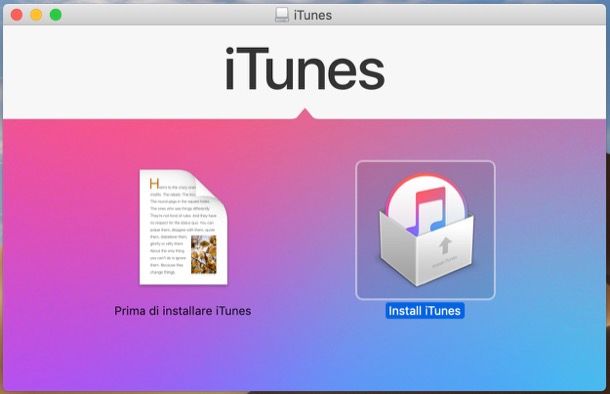
Come probabilmente già saprai, iTunes fa parte delle applicazioni integrate “di serie” in macOS e quindi non dovresti avere la necessità di installarlo su Mac. Nel caso in cui tu abbia disinstallato il programma, però, puoi provvedere alla sua reinstallazione.
Se il tuo Mac è aggiornato a macOS 10.14 Mojave o versioni successive, sappi che iTunes, al momento, non è disponibile al download sotto forma di pacchetto .dmg. Questo significa che c’è un solo modo per ripristinare il programma: effettuare il ripristino di macOS utilizzando Time Machine oppure sfruttando la funzione di reinstallazione di macOS inclusa nella Recovery. Se vuoi maggiori informazioni sulle operazioni summenzionate, leggi gli approfondimenti in cui spiego nel dettaglio come funziona Time Machine e come ripristinare macOS.
Se, invece, sul tuo Mac usi macOS 10.13 High Sierra o una versione precedente del sistema operativo di Apple, puoi scaricare l’installer di iTunes da questa pagina ciccando sul pulsante Scarica. A scaricamento completato, apri il file .dmg che hai ottenuto e, nella finestra che si apre, fai doppio clic su Install iTunes per avviare il processo d’installazione di iTunes.
Dopodiché segui le istruzioni che ti vengono fornite a schermo: in pratica devi pigiare sempre sul pulsante Avanti, inserire la password dell’account utente di macOS e riavviare il Mac quando ti viene detto di farlo. Se hai bisogno di ulteriori delucidazioni su come scaricare iTunes e su come risolvere eventuali problemi riscontrati durante la sua installazione, consulta le guide che ti ho linkato.
Tagliare una canzone con iTunes
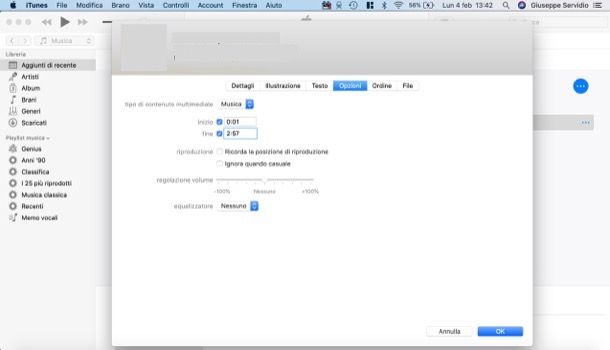
La procedura tramite la quale è possibile tagliare una canzone con iTunes è uguale sia su Windows che su macOS. Tutto ciò che devi fare è lanciare il programma, selezionare il brano di tuo interesse e poi utilizzare l’apposita funzione che permette di tagliarlo nel punto desiderato. Trovi tutto spiegato nel dettaglio proprio qui sotto.
Dopo aver avviato iTunes (ed eventualmente aver effettuato il login con il tuo ID Apple dal menu Account che si trova in alto), pigia sulla scheda Libreria posta in alto, apri l’album contenente il brano che vuoi tagliare e, una volta individuato quello di tuo interesse, fai clic con il tasto destro del mouse su di esso e seleziona la voce Informazioni brano dal menu che si apre. Se i brani su cui intendi operare non sono ancora presenti nella libreria di iTunes, aggiungili a quest’ultima trascinandoli nella finestra del programma.
Nella finestra successiva, seleziona la scheda Opzioni e apponi il segno di spunta accanto alle voci inizio e fine. Successivamente, compila i due campi di testo che si sono appena attivati digitando il punto di inizio e il punto di fine in cui vuoi tagliare la canzone (es. 0:01 e 2:57 per far iniziare il brano dopo un secondo e terminarlo a 2 minuti e 57 secondi rispetto al file originale) e pigia sul pulsante OK posto in basso a destra per salvare i cambiamenti fatti.
Una volta impostato il tutto, per procedere al taglio e salvare il nuovo brano direttamente nella libreria del programma, seleziona il brano appena modificato, apri il menu File, seleziona le voci Converti > Crea versione AAC e il gioco è fatto.
Nel giro di qualche istante, vedrai comparire una nuova versione della canzone direttamente nella libreria di iTunes, con i punti di inizio e fine che hai impostato tu poc’anzi. Se vuoi, adesso puoi anche sbarazzarti dei brani originali: ti basta selezionarli con il tasto destro del mouse e cliccare sulla voce Elimina dalla libreria dal menu che si apre. In alternativa, puoi ripristinare la loro durata originale tornando nel pannello con le informazioni sul brano e rimuovendo la spunta da Inizio e Fine.
Con la stessa tecnica che ti ho appena illustrato, puoi anche creare delle bellissime suonerie personalizzate da usare su iPhone. Se vuoi saperne di più, corri a leggere la mia guida dedicata a come impostare suoneria su iPhone e metti in pratica le indicazioni che trovi scritte in essa.

Autore
Salvatore Aranzulla
Salvatore Aranzulla è il blogger e divulgatore informatico più letto in Italia. Noto per aver scoperto delle vulnerabilità nei siti di Google e Microsoft. Collabora con riviste di informatica e cura la rubrica tecnologica del quotidiano Il Messaggero. È il fondatore di Aranzulla.it, uno dei trenta siti più visitati d'Italia, nel quale risponde con semplicità a migliaia di dubbi di tipo informatico. Ha pubblicato per Mondadori e Mondadori Informatica.






